ዝርዝር ሁኔታ:
- በዊንዶውስ 10 ውስጥ የማያ ገጽ ጥራት እንዴት ማስተካከል እንደሚቻል
- ማያ ጥራት ምንድን ነው
- የማያ ጥራት ማስተካከያ ቅንብሮች
- ሊሆኑ የሚችሉ የማሳያ ቅንብሮች ችግሮች እና መፍትሄዎች

ቪዲዮ: በዊንዶውስ 10 ውስጥ የማያ ገጹን ጥራት እንዴት መፈለግ እና መለወጥ እንደሚቻል - ስህተቶችን ለማስተካከል እና ለማስተካከል በመሞከር ላይ

2024 ደራሲ ደራሲ: Bailey Albertson | [email protected]. ለመጨረሻ ጊዜ የተሻሻለው: 2023-12-17 12:54
በዊንዶውስ 10 ውስጥ የማያ ገጽ ጥራት እንዴት ማስተካከል እንደሚቻል

የማያ ገጽ ጥራት ብዙ ተጽዕኖ ያሳድራል ፣ ግን ዋናው ነገር ምስሎችን የማሳየት ጥራት ነው ፡፡ የዊንዶውስ 10 ኦፐሬቲንግ ሲስተም ያለ ብዙ ጥረት ወይም የሶስተኛ ወገን ሶፍትዌር መፍትሄውን ለመቀየር እና ለማስተካከል ያስችልዎታል ፡፡ በማዋቀር ሂደት ውስጥ ሊከሰቱ የሚችሉ ችግሮች በእራስዎ ሊስተካከሉ ይችላሉ ፡፡
ይዘት
- 1 የማያ ጥራት ጥራት ምንድነው?
-
2 የማያ ጥራት ማስተካከያ ቅንብሮች
- 2.1 የማያ ገጹን ጥራት እንዴት ማወቅ እንደሚቻል
-
2.2 የማያ ገጹን ጥራት እንዴት መለወጥ እንደሚቻል
2.2.1 ቪዲዮ-የማያ ገጽ ጥራትን የመቀየር መንገዶች
- 2.3 የማያ ገጹን አቀማመጥ እንዴት መለወጥ እንደሚቻል
-
2.4 ሁለተኛ መቆጣጠሪያን እንዴት ማዋቀር እንደሚቻል
2.4.1 ቪዲዮ-ሁለተኛ መቆጣጠሪያን እንዴት ማገናኘት እና ማዋቀር እንደሚቻል
- 2.5 ብጁ ጥራት እንዴት እንደሚዘጋጅ
-
3 ከማሳያ ቅንብሮች እና መፍትሄዎች ጋር ሊሆኑ የሚችሉ ችግሮች
- 3.1 "የማያ ገጽ አማራጮች" አይከፈቱም
- 3.2 ሌሎች ችግሮች
ማያ ጥራት ምንድን ነው
ጥራት በማያ ገጹ ላይ የሚታዩ የፒክሴሎች ብዛት ነው ፡፡ ውሳኔው ከፍ ባለ መጠን ፒክሴሎቹ የበለጠ ጥቅጥቅ ያሉ ናቸው እናም በዚህ መሠረት ምስሉ ይበልጥ ጥርት ያለ ነው። የመፍትሄ አሰራሩን ከቀነሱ ፣ በመቆጣጠሪያው ላይ የሚከናወነው ነገር ሁሉ ካሬዎችን ያካተተ መሆኑን እንኳን ከሩቅ ማየት ይችላሉ ፡፡
በማያ ገጹ ላይ ምስሎችን ለማሳየት ኃላፊነት ያለባት እርሷ ስለሆነ የከፍተኛ ጥራት ብቸኛው አሉታዊ ጎን በቪዲዮ ካርድ ላይ የጨመረው ጭነት ነው ፡፡ ቀርፋፋ ኮምፒተር ካለዎት በረዶዎችን ለማስቀረት እና አፈፃፀሙን ለማሻሻል ጥራትን መስዋት ማድረግ ሊኖርብዎት ይችላል።
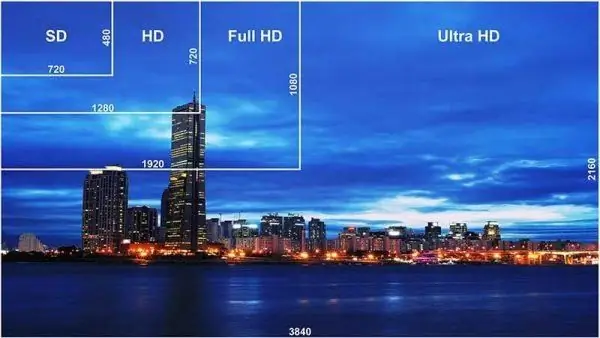
በፒክሴል መጨናነቅ የምስል ጥራት ይሻሻላል
በእርግጥ የፒክሴል ጥንካሬው ከፍ ባለ መጠን የተሻለ ነው ፡፡ ነገር ግን በስርዓቱ የተጠቆሙ ሁሉም እሴቶች በሞኒተርዎ የሚደገፉ እንዳልሆኑ ያስታውሱ ፡፡ የተመረጠው ጥራት በጣም ከፍተኛ ሊሆን ይችላል ፣ ከዚያ ‹ለማሳየት አልተቻለም› የሚለው መልዕክት በማያ ገጹ ላይ ይታያል ፡፡ አንዳንድ አመልካቾች በማያ ገጹ ላይ ሊታዩ ይችላሉ ፣ ግን በተመሳሳይ ጊዜ ብልጭ ድርግም ይላሉ ፣ ይንቀጠቀጣሉ ፣ ደብዛዛ ይመስላሉ እና ይበርራሉ ፡፡ ይህ የሚያሳየው የእርስዎ የሞኒተር ምጥጥን የመረጡትን አግድም እና ቀጥ ያለ የፒክሴል እሴት ሙሉ በሙሉ አያሳይም ፡፡
የእርስዎ ምርጥ ውርርድ ከእርስዎ ተቆጣጣሪ ጋር የሚመጣውን ሰነድ ማንበብ ነው። መመሪያዎቹ የትኛው ጥራት የተሻለ እንደሆነ ሊያመለክቱ ይገባል። ወይም በጣም ጥሩውን እስኪያገኙ ድረስ ሁሉንም እሴቶች አንድ በአንድ መሞከር ይችላሉ።
የማያ ጥራት ማስተካከያ ቅንብሮች
በተጠቃሚው ተግባራት እና በኮምፒዩተር ላይ ባለው ጭነት ላይ በማያ ገጹ ጥራት ላይ ሊለወጥ ይችላል። በመጀመሪያ ግን በአሁኑ ጊዜ ለእርስዎ ምን ዓይነት መለኪያዎች እንደተዘጋጁ ማወቅዎ ተገቢ ነው ፡፡
የማያ ገጹ ጥራት እንዴት እንደሚገኝ
ይህንን በዊንዶውስ 10 ውስጥ ማድረግ በጣም ቀላል ነው ፡፡ ደረጃዎቹን ይከተሉ
-
በዴስክቶፕ ላይ ባዶ ቦታ ላይ በቀኝ-ጠቅ ያድርጉ ፣ በሚከፈተው ምናሌ ውስጥ “የማሳያ ቅንብሮችን” አግድ ይምረጡ።

ዴስክቶፕ አማራጮች ምናሌ በአሁኑ ጊዜ ምን ማያ ጥራት እንደተዘጋጀ ለማየት ወደ “ማሳያ ቅንብሮች” ይሂዱ
-
በቅንብሮች ዝርዝር ውስጥ ወደ “ጥራት” ንጥል ይሸብልሉ። በእሱ ውስጥ አሁን የተቀመጠውን እሴት ያያሉ።

የማያ አማራጮች ምናሌ በማያ ገጹ መለኪያዎች ውስጥ ማወቅ እና አስፈላጊ ከሆነ የመፍትሄውን እሴት መለወጥ ይችላሉ
የማያ ጥራት እንዴት እንደሚቀየር
የግል ኮምፒተርን ወይም ላፕቶፕ እያዋቀሩ ምንም ችግር የለውም ፣ የመፍትሄ ቅንብሮቹን መለወጥ ተመሳሳይ ይሆናል ፡፡ ይህንን አሰራር ለመፈፀም በርካታ መንገዶች አሉ
-
ጥራቱን በ "ማያ ቅንብሮች" በኩል መለወጥ
- በዴስክቶፕ አውድ ምናሌ በኩል ወደ ማሳያ ቅንጅቶች ይሂዱ (በቀደሙት መመሪያዎች ውስጥ እንደተጠቀሰው);
- በእቃው ውስጥ “ጥራት” ዝርዝሩን በማስፋት ከፍተኛ ወይም ዝቅተኛ ጥራት መምረጥ ይችላሉ ፡፡
-
አዲስ እሴት ሲዋቀር ስርዓቱ ለውጦቹን ለ 10 ሰከንዶች ለመመልከት ያቀርባል ፡፡ መፍትሄው ለእርስዎ የሚስማማዎት ከሆነ በሚመጣው መስኮት ውስጥ ጊዜው ከማለቁ በፊት “አስቀምጥ” ን ጠቅ ያድርጉ። አዲሱ ጥራት ለእርስዎ የማይስማማ ከሆነ ማንኛውንም ነገር አይንኩ ወይም በፍጥነት ለመውጣት Esc ን ይጫኑ ፡፡

የአሁኑን የማሳያ ልኬቶችን ለማስቀመጥ ጥያቄ ካለው መስኮት ጋር ሁሉም ነገር ለእርስዎ የሚስማማዎት ከሆነ የማሳያ ግቤቶችን ማስቀመጥ ወይም እንደገና መለወጥ ይችላሉ
-
ውሳኔውን በ “የቁጥጥር ፓነል” በኩል መለወጥ
-
የስርዓት ፍለጋ አሞሌውን በመጠቀም "የቁጥጥር ፓነልን" ይክፈቱ;

የፍለጋ አሞሌ በዊንዶውስ 10 ውስጥ እንዲሁም በማያ ገጹ ጥራት ላይ “በመቆጣጠሪያ ፓነል” በኩል መለወጥ ይችላሉ
-
የ "ስክሪን" ማገጃውን ይምረጡ እና በመስኮቱ ግራ ክፍል ውስጥ ያለውን ቁልፍ ጠቅ በማድረግ ወደ ጥራት ቅንጅቶች ይሂዱ;

የማያ አማራጮች ይዘት የማሳያ ቅንብሮችን ለመመልከት እና ለመቀየር “የማያ ጥራትን በማስተካከል” የሚለውን ክፍል ይክፈቱ
-
የሚከፈተው መስኮት የቅጥያ እና የአቅጣጫ ቅንብሮችን ይ containsል። ብዙ ማያ ገጾች ካሉ በመካከላቸው መቀያየር ይችላሉ ፡፡ የ “Find” እና “Define” ቁልፎችን በመጠቀም የሌሎች ፣ ግን ያልታወቁ ፣ ፍለጋዎች ተጀምረዋል ፡፡

የማያ ገጽ ጥራት ክፍሉን በዊንዶውስ 10 ውስጥ ማስተካከል በማያ ገጽ ጥራት ቅንጅቶች ውስጥ የተለያዩ መለኪያዎች እሴቶችን መለወጥ ይችላሉ
-
-
በቪዲዮ ካርድ ቅንጅቶች በኩል መፍትሄውን ይቀይሩ ፡፡ የቪዲዮ ጥራቱ የተለያዩ የውሳኔ ሃሳቦችን የመደገፍ ሃላፊነት አለበት ፡፡ አብዛኛዎቹ አምራቾች የቪድዮ ካርድን እና ተዛማጅ ሂደቶችን ለመቆጣጠር በሚያስችሉዎት በሁሉም ኮምፒተሮች ላይ የራሳቸውን ፕሮግራሞች በራስ-ሰር ይፈጥራሉ እና በራስ-ሰር ይጫናሉ ፡፡ ይህንን ዘዴ ለመጠቀም የሚከተሉትን ደረጃዎች ይከተሉ
-
በዴስክቶፕ ላይ ባለው ነፃ ቦታ ላይ በቀኝ ጠቅ ያድርጉ እና በቪዲዮ ካርድዎ ስም ክፍሉን ከሚታየው ዝርዝር ውስጥ ይምረጡ ፣ በኩባንያው አዶም ሊያገኙት ይችላሉ ፡፡

መለኪያዎች መስኮት በቪዲዮ ካርዱ በኩል የማሳያ ቅንብሮችን ለመለወጥ የቅንብሮች ፕሮግራሙን ይክፈቱ
-
የተፈለገውን የማያ ገጽ ጥራት እና የአቅጣጫ ቅንብሮችን ይፈልጉ እና ያዘጋጁ; ከመውጣትዎ በፊት ለውጦችዎን ለማስቀመጥ አይርሱ ፡፡

የ NVIDIA መቆጣጠሪያ ፓነል በቪዲዮ ካርድ ቅንጅቶች ፕሮግራም ውስጥ የተፈለገውን የማያ ገጽ ጥራት ማስተካከል ይችላሉ
-
ቪዲዮ-የማያ ገጽ ጥራትን የመቀየር መንገዶች
የማያ ገጽ አቅጣጫን እንዴት መቀየር እንደሚቻል
መደበኛ ያልሆነ መቆጣጠሪያ ካለዎት ፣ ለምሳሌ እንደ አብዛኛው አግድም አግድም ሳይሆን በአቀባዊ ወደ ላይ የተዘረጋ ፣ ለእሱ ትክክለኛውን አቅጣጫ ማቀናበሩ ተገቢ ነው። በነባሪነት ቅንብሮቹ ወደ “መልክዓ ምድር” ተቀናብረዋል ፡፡ ግን ወደ ስዕላዊ ፣ መልክዓ ምድር ተገልብጦ ወይም ወደ ስዕላዊ አቀማመጥ ማቀናበር ያስፈልግዎታል ፡፡ ይህ በ "አቀማመጥ" መስመር ውስጥ "የማሳያ ቅንጅቶች" ክፍል ውስጥ ሊከናወን ይችላል።
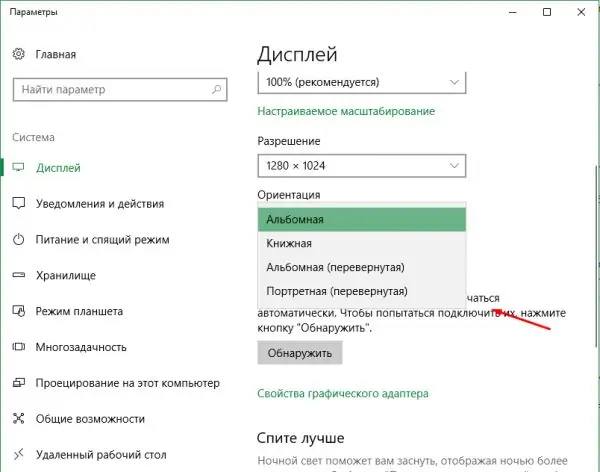
ለሞኒተርዎ የትኛው የ ማያ ገጽ አቅጣጫ ተስማሚ እንደሆነ ይወስኑ እና ያዘጋጁት
ሁለተኛ መቆጣጠሪያን እንዴት ማዋቀር እንደሚቻል
በአንድ ጊዜ በሁለት ማሳያዎች ላይ መሥራት ከፈለጉ ቅንብሮቹ እንደዚህ ይመስላሉ-
- በመጀመሪያው የመቆጣጠሪያ ቅንብሮች ውስጥ እያሉ “የማሳያ ቅንብሮችን” ይክፈቱ።
-
በ "ብዙ ማሳያዎች" ክፍል ውስጥ "መመርመር" ን ጠቅ ያድርጉ.

የ "ማሳያ ቅንብሮች" ክፍል ይዘቶች ሁለተኛውን ማሳያ ለመፈለግ እና ለማስተካከል የመመርመሪያውን ተግባር ይጠቀሙ
ስርዓቱ ሁሉንም ወደቦች ሲቃኝ እና የተገናኘው ተቆጣጣሪ ሲገኝ በቅንብሮች ውስጥ ይታያል። እያንዳንዱ ማያ ገጽ በተናጠል ሊዋቀር ይችላል-ለእሱ ጥራት ፣ አቅጣጫ ፣ የግል ምርጫ አማራጮችን ይምረጡ።
ቪዲዮ-ሁለተኛ መቆጣጠሪያን እንዴት ማገናኘት እና ማዋቀር እንደሚቻል
ብጁ ጥራት እንዴት እንደሚዘጋጅ
ወደ ተቆጣጣሪ ቅንጅቶች ውስጥ ከገቡ እና ተስማሚ የሆነ መፍትሔ ካላገኙ ወይም የ Hz ቁጥርን እራስዎ ለመምረጥ ከፈለጉ ወደ የቪዲዮ ካርዱ ጥልቅ መለኪያዎች መሄድ ይኖርብዎታል ፡፡
-
በመቆጣጠሪያ ቅንብሮች ውስጥ እያሉ “ግራፊክስ አስማሚ ባህሪያትን” ይክፈቱ።

በ “ማሳያ ቅንብሮች” ክፍል ውስጥ ሊሆኑ የሚችሉ ቅንብሮች የሚያስፈልገውን ሁነታን በተናጥል ለመምረጥ ከፈለጉ ለቀጣይ ውቅረት ወደ “ግራፊክስ አስማሚ ባህሪዎች” ይሂዱ
-
በሚከፈተው መስኮት ውስጥ “የሁሉም ሁነታዎች ዝርዝር” ን ጠቅ ያድርጉ ፡፡

የግራፊክስ አስማሚ ባህሪዎች መስኮት እሱን ለማየት “የሁሉም ሁነታዎች ዝርዝር” ን ይምረጡ
-
በሚታየው ዝርዝር ውስጥ ለእርስዎ የሚስማማውን ዋጋ ይፈልጉ ፡፡ ከዚያ ለውጦችዎን ያስቀምጡ።

የመፍትሄ ሁነቶች ዝርዝር እና የ Hz ብዛት ያሉትን ሁነታዎች ዝርዝር ያስሱ እና ተገቢውን ይምረጡ
ሊሆኑ የሚችሉ የማሳያ ቅንብሮች ችግሮች እና መፍትሄዎች
አንዳንድ ጊዜ የዊንዶውስ 10 ተጠቃሚዎች በኮምፒተርዎ ወይም በላፕቶ on ላይ ከማያ ገጽ ጋር የተዛመዱ ጉዳዮችን ሊያጋጥማቸው ይችላል ፡፡ ተቆጣጣሪው በድንገት "ብልጭ ድርግም ማለት" ይጀምራል ፣ ራሱን ችሎ መፍትሄውን ይለውጣል ወይም በተቃራኒው ለመጫን ፈቃደኛ አይሆንም ፣ ስዕሉ ተዘርግቷል ወይም ተበላሸ ፣ እና የማያ ገጹ መለኪያዎች አይከፈቱም። በእንደዚህ ዓይነት ሁኔታዎች ውስጥ ምን ማድረግ እንዳለበት እስቲ እንመልከት ፡፡
የማያ ገጽ አማራጮች አይከፈቱም
በመጀመሪያ ፣ ማያ ገጹን ለማበጀት በርካታ አማራጭ መንገዶች እንዳሉ መርሳት የለብዎትም (በክፍል ውስጥ “የማያ ገጽ ጥራት እንዴት እንደሚቀየር” ተብራርቷል) ፡፡ በሁለተኛ ደረጃ ፣ ቅንብሮቹን አሁንም ማስተካከል ከፈለጉ ፣ ከዚያ ኦፊሴላዊ ፕሮግራሙን ከ Microsoft እዚህ ያውርዱ። ያሂዱት እና ቀጥሎ ማድረግ ያለብዎት ችግሩ እንደተስተካከለ ስርዓቱ እስኪያሳውቅዎ ድረስ “ቀጣይ” ቁልፍን ጠቅ ማድረግ ነው።
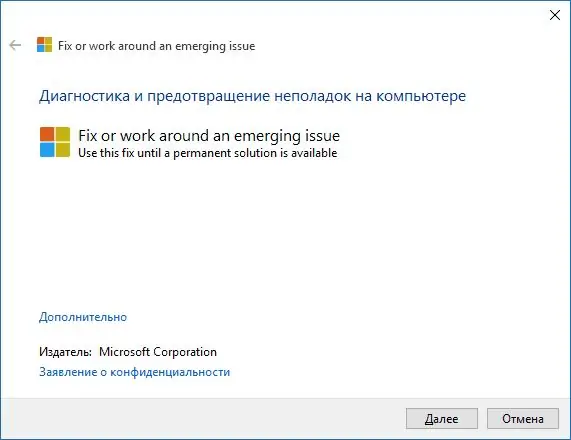
ካወረዱ በኋላ ከማይክሮሶፍት ፕሮግራሙ የሚታዩትን ስህተቶች ያስተካክላል
ሌሎች ችግሮች
ችግርዎ ማያ ገጹ “ብልጭ ድርግም” ከሆነ ፣ ሲለጠጥ ፣ የሚወስዱት እርምጃ ምንም ይሁን ምን ውሳኔው ቢቀየር ወይም በጭራሽ የማይለወጥ ከሆነ መፍትሄው እንደሚከተለው ነው-
- መጀመሪያ የተለየ ጥራት ለማቀናበር ይሞክሩ። ተቆጣጣሪው የመረጡትን ጥግግት በትክክል ማሳየት ላይችል ይችላል ፣ ስለሆነም ቅርሶችን ያስገኛል ፡፡
- ከዚያ መቆጣጠሪያውን እና ኮምፒተርን የሚያገናኙትን ኬብሎች ይፈትሹ ፡፡ እነሱ ከተጎዱ ፣ ከተነጠሉ ወይም በደንብ ከተሠሩ ምስሉ “ይሰበር” ይሆናል ፡፡ ከተቻለ ቅንብሮቹን ሳይቀይሩ ሌሎች ሽቦዎችን ለማገናኘት እና ኮምፒተርውን ከእነሱ ጋር ለመጀመር ይሞክሩ ፡፡ ይህ ችግሩ አካላዊ ወይም ሥርዓታዊ መሆኑን ለመረዳት ይረዳዎታል።
-
ቀዳሚዎቹ እርምጃዎች ሁኔታውን ካላስተካከሉ አሽከርካሪዎችን ያዘምኑ ፡፡ በተሳሳተ ሥራው ምክንያት ከተቆጣጣሪው ጋር ያሉ ብልሽቶችም ሊኖሩ ስለሚችሉ ለተቆጣጣሪው ሾፌሮች እና ለቪዲዮ ካርድ ሶፍትዌሩ ትኩረት ይስጡ ፡፡ ደረጃዎቹን ይከተሉ
-
በ "ጀምር" ምናሌ በኩል ወደ "መሣሪያ አስተዳዳሪ" ይሂዱ;

ምናሌ ይዘቶችን ይጀምሩ በ “መሣሪያ አስተዳዳሪ” በኩል የተነሱትን የማያ ገጽ ችግሮች መቋቋም ይችላሉ
-
በስብሰባዎ ውስጥ ጥቅም ላይ የዋለውን የቪዲዮ አስማሚ ባህሪያትን ይክፈቱ;

የመሣሪያ አስተዳዳሪ ይዘት በቪዲዮ አስማሚው ስም ላይ በቀኝ ጠቅ ያድርጉ እና ማዋቀሩን ለመቀጠል ወደ “ባህሪዎች” ክፍል ይሂዱ
-
ወደ ዝርዝር ትር ይሂዱ እና የሃርድዌር መታወቂያውን ይቅዱ። በይነመረብ ላይ ለቪዲዮ ካርድዎ ነጂዎችን ለማግኘት ይጠቀሙበት ፡፡ ዋናው ነገር ፋይሎችን ከአምራቹ ኦፊሴላዊ ድር ጣቢያ ብቻ ማውረድ ነው ፣ አለበለዚያ ዝቅተኛ ጥራት ባለው ምርት ወይም ተንኮል-አዘል ዌር ላይ የመያዝ አደጋ ሊያጋጥምዎት ይችላል;

አስማሚ ባህሪዎች መስኮት በ "ዝርዝሮች" ትሩ ላይ የአስማሚውን ስም እና የተጫኑትን ሾፌሮች ስሪት ማወቅ ይችላሉ
-
ፋይሉን ካወረዱ በኋላ ወደ "መሣሪያ አስተዳዳሪ" ይመለሱ እና ዝመናውን ይጀምሩ;

በአስተዳዳሪው ውስጥ የመሳሪያዎች ዝርዝር ሂደቱን ለመጀመር በጅማሬ ነጂ ዝመና ቁልፍ ላይ ጠቅ ያድርጉ
-
የዝማኔውን ዘዴ በሚመርጡበት ጊዜ ወደ እራስዎ ጭነት ይሂዱ-ቀደም ሲል ወደተወረደው ፋይል የሚወስደውን ዱካ ይግለጹ እና ስርዓቱን እስኪጨርስ ይጠብቁ ፡፡

የአሽከርካሪ ፍለጋ ምርጫ መስኮት የወረደውን ግራፊክስ ነጂን ለመጠቀም በእጅ መጫኛ ይምረጡ
- ለተቆጣጣሪው ከላይ ያሉትን ሁሉንም እርምጃዎች ይድገሙ ፣ ከዚያ ኮምፒተርዎን እንደገና ያስጀምሩ እና ችግሩ እንደሄደ ያረጋግጡ።
-
ብልጭ ድርግም በሚል ተቆጣጣሪ ላይ አንድ ደብዛዛ ስዕል መመልከቱ የእይታ ደረጃን እንዲቀንስ ስለሚያደርግ ትክክለኛውን የማያ ገጽ ጥራት መምረጥ በጣም አስፈላጊ ነው። ስለ ጥራት እና አፈፃፀም ሚዛን አይርሱ። እና በማሳያ ቅንጅቶች ውስጥ ከሚቀርቡት መደበኛ ማራዘሚያዎች በተጨማሪ በግራፊክ አስማሚው ባህሪዎች ውስጥ የሚገኙ ተጨማሪዎች እንዳሉ ያስታውሱ።
የሚመከር:
በቤት ውስጥ ወይም በአፓርትመንት ውስጥ ያሉ የሸክላ ቁንጫዎችን እንዴት ማስወገድ እንደሚቻል-በተለያዩ መንገዶች + ፎቶዎችን እና ቪዲዮዎችን እንዴት ማስወገድ እንደሚቻል
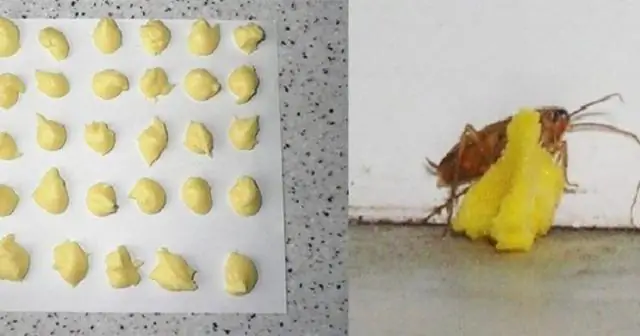
የምድር ቁንጫዎች ለምን አደገኛ ናቸው? በቤት ውስጥ እና በአፓርታማ ውስጥ ያሉ የሸክላ ቁንጫዎችን እንዴት ማስወገድ እንደሚቻል-የህዝብ ዘዴዎች ፣ ኬሚካሎች ፡፡ ጥገኛ ተውሳኮች እንዳይታዩ ማድረግ
ለመርፌ ሥራ ሙጫ ጠመንጃን እንዴት እንደሚጠቀሙ-የቴርሞ ጠመንጃ እንዴት እንደሚሠራ (በቪዲዮ የሚሰጠው መመሪያ) ፣ ምን ሊለጠፉ እንደሚችሉ ፣ ዘንጎችን እንዴት መለወጥ እንደሚቻል

በመርፌ ሥራ ውስጥ በሙቀት ሽጉጥ ምን ሊደረግ ይችላል ፡፡ ሙጫ ጠመንጃን እንዴት መጠቀም እንደሚቻል ፣ ችግሮች ከተከሰቱ ምን ማድረግ እንዳለባቸው
በቤት ውስጥ ድመቶች እና ድመቶች ውስጥ ቁንጫዎችን እንዴት ማስወገድ እንደሚቻል በቤት እንስሳት እና በአዋቂ እንስሳት ውስጥ በሕዝብ እና በሌሎች መንገዶች እንዴት ማስወገድ እንደሚቻል ፣ ፎቶ

የፍላይ ሕይወት ዑደት. ለድመት ያላቸው አደጋ ምንድነው? ቁንጫዎችን እንዴት ማጥፋት እንደሚቻል-መድኃኒቶች ፣ ሕዝባዊ መድኃኒቶች ፡፡ የቤት እንስሳዎ እንዳይበከል እንዴት መከላከል እንደሚቻል
የመዳፊት ጠቋሚውን በዊንዶውስ 10 ላይ እንዴት መለወጥ እንደሚቻል ፣ አዲስን ይጫኑ - መመሪያዎች እና ምክሮች

በስርዓት ቅንጅቶች እና በሶስተኛ ወገን ፕሮግራሞች የሁሉም ጠቋሚ ግዛቶች አዶ ፣ መጠን እና ቅጥ እንዴት እንደሚቀየር ፡፡ ጠቋሚው ካልተዋቀረ ምን ማድረግ አለበት
በመደብሩ ውስጥ ወይም በገበያው ውስጥ ትክክለኛውን ማር እንዴት እንደሚመረጥ ጥራት ያለው ምርት ምልክቶች

ከፍተኛ ጥራት ያለው ማር በመምረጥ ረገድ ተግባራዊ ምክሮች. ሀሰተኛን ለመወሰን ባህላዊ ዘዴዎች
